Sibelius速查手册
《Finale 2002&2003》应用速查手册(初版)

前言:Finale 2003粉墨登场在Sibelius 扬言又有10000名Finale 用户转而使用他的产品和发布全世界第一个乐谱网络安全出版方案之后,众多的电子商务网站也宣布使用Sibelius 来在线销售乐谱,就连YAMAHA 也是如此,它宣布该公司的电子钢琴CVP-205/207/209,和电子琴PSR-2000 全面支持Scorch/XF (Digital Interactive Sheetmusic Scores from your PC to your Keyboard)……终于,在万众期待下Finale 2003粉墨登场了……根据CHIANG 兄贴出的Finale 2003 –Review 中(还没有实物),我们不难发现,Finale 依然是秉承其传统的“无所不能的工具箱”概念,并为吸引新用户而加入了一些新的设计。
下面我们看看它重要的改进部分:【一】全新的TAB 乐谱支持(不知为何在此处做如此大的修改,为Sibelius ?)1、新的文档向导包含了为TAB 乐谱预制的有品乐器定义,被称为:Fretted Instruments。
2、可迅速建立一个TAB 乐谱的谱表风格,在所需小节中来应用它3、可在普通谱表和TAB 谱表之间拖动音乐来自动转换乐谱4、可使用普通的输入方法来输入TAB 乐谱5、在Simple Entry 中为一个TAB 谱表输入音符变得更加容易6、按数字键可改变一个不同品格号7、垂直拖动音符可移动到其它弦8、在Simple entry 中添加了Select Tablature Notes on Entry9、每根弦上的有效音符和超出音域的音符,将用不同颜色来显示,过低的品位数将不会被打印。
(Sibelius?)10、加入两种新的谱号,有衬线的和没有衬线的。
11、在Speedy Entry中,TAB 谱表将被显示为常规的音乐符号。
12、在Smart Shape Tool中添加了一个新的工具:Guitar Bend Tool13、一个新选项对话框:Guitar Bend Options【二】增加了更多的谱表属性(较好的改进,似乎可做四十五度方向的符杆了)1、设定谱表是否显示符梁(符尾)2、设定谱表使用特殊的符杆方向3、设定谱表是否显示符杆(该设置将自动控制符杆和标记的显示状况)4、设定谱表使用符杆的固定位置作为起点5、设定谱表是否显示附点【三】重新设计的文件和程序选项(如同Sibelius)1、重新改造了Options菜单2、删除Document Settings子菜单(保存书库时的臭虫依然存在)【四】版面设计1、新的Group Optimization现在可以使用三种方法进行组的最优化处理:正常的优化(2002b)仅当所有的在组中谱表是空的时候,删除谱表从不在最优化期间删除任何在组中的谱表添加了平均设置行功能2、在Page Layout Tool 中添加了Space Systems Evenly 对话框。
Sibelius 教程 第七节
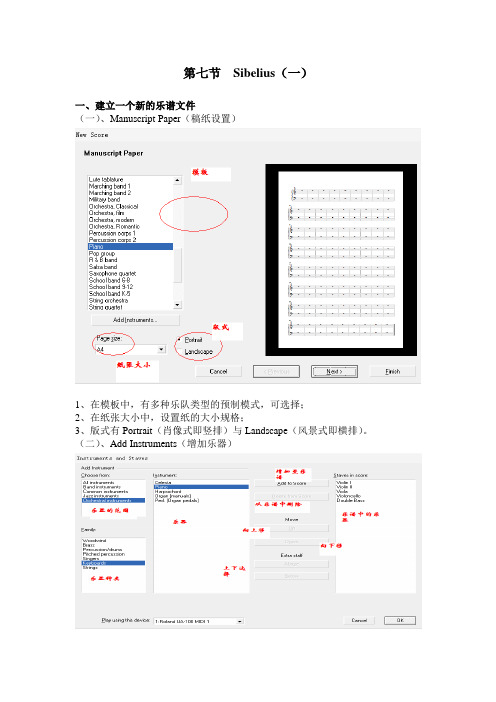
第七节Sibelius(一)一、建立一个新的乐谱文件(一)、Manuscript Paper(稿纸设置)1、在模板中,有多种乐队类型的预制模式,可选择;2、在纸张大小中,设置纸的大小规格;3、版式有Portrait(肖像式即竖排)与Landscape(风景式即横排)。
(二)、Add Instruments(增加乐器)(三)、House Style(显示风格)在这个窗口中选择乐谱的不同风格和主要的文字显示。
(四)、Time signature and tempo(节拍及速度设置)(五)、Key Signature(调号设置)(六)、Score Info(乐曲信息)设置课堂练习:建立一个钢琴的乐谱文件1、四三拍,D大调,弱起小节,2、署自己姓名与版权。
二、基本的音符输入新建一个钢琴乐谱文件,(一)、鼠标输入方式在Windows/Key pad模式输入音符1、键盘上的C、D、E、F、G、A、B分别对应其同音名的音高,2、键盘上的数字区域分别对应音符的时值及一些记号;3、Ctrl+上下方向键可以按照8度关系升降音高;课堂练习:用鼠标输入下面的音乐片断(二)、MIDI键盘输入方式可利用外部MIDI键盘进行输入,它可以分步输入,也可以同步输入即实时输入。
在输入前要进行设备的设置:Play/Playback device and input devices/input devices:MIDI Thru为开启状态,则输入时无声,反之则有声。
课堂练习:用外部MIDI键盘输入一段音乐作品。
三、音符的特殊输入(一)、更多时值的音符输入1、更短或更长时值的音符输入;2、复附点;3、装饰音的输入;4、提示音符的输入5、小节休止(二)、不同的符尾显示及输入1、符尾的不同组合2、震音的不同符尾。
Sibelius教程
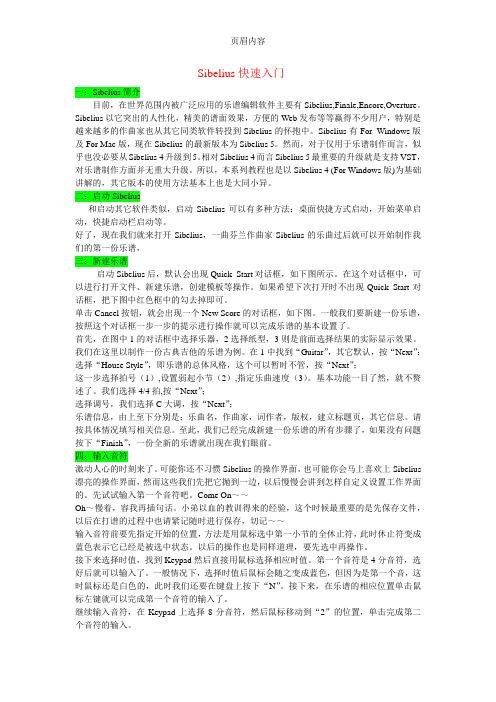
Sibelius快速入门一:Sibelius简介目前,在世界范围内被广泛应用的乐谱编辑软件主要有Sibelius,Finale,Encore,Overture。
Sibelius以它突出的人性化,精美的谱面效果,方便的Web发布等等赢得不少用户,特别是越来越多的作曲家也从其它同类软件转投到Sibelius的怀抱中。
Sibelius有For Windows版及For Mac版,现在Sibelius的最新版本为Sibelius 5。
然而,对于仅用于乐谱制作而言,似乎也没必要从Sibelius 4升级到5。
相对Sibelius 4而言Sibelius 5最重要的升级就是支持VST,对乐谱制作方面并无重大升级。
所以,本系列教程也是以Sibelius 4 (For Windows版)为基础讲解的,其它版本的使用方法基本上也是大同小异。
二:启动Sibelius和启动其它软件类似,启动Sibelius可以有多种方法:桌面快捷方式启动,开始菜单启动,快捷启动栏启动等。
好了,现在我们就来打开Sibelius,一曲芬兰作曲家Sibelius的乐曲过后就可以开始制作我们的第一份乐谱,三:新建乐谱启动Sibelius后,默认会出现Quick Start对话框,如下图所示。
在这个对话框中,可以进行打开文件、新建乐谱,创建模板等操作。
如果希望下次打开时不出现Quick Start对话框,把下图中红色框中的勾去掉即可。
单击Cancel按钮,就会出现一个New Score的对话框,如下图。
一般我们要新建一份乐谱,按照这个对话框一步一步的提示进行操作就可以完成乐谱的基本设置了。
首先,在图中1的对话框中选择乐器,2选择纸型,3则是前面选择结果的实际显示效果。
我们在这里以制作一份古典吉他的乐谱为例。
在1中找到“Guitar”,其它默认,按“Next”;选择“House Style”,即乐谱的总体风格,这个可以暂时不管,按“Next”;这一步选择拍号(1),设置弱起小节(2),指定乐曲速度(3)。
Sibelius5入门1
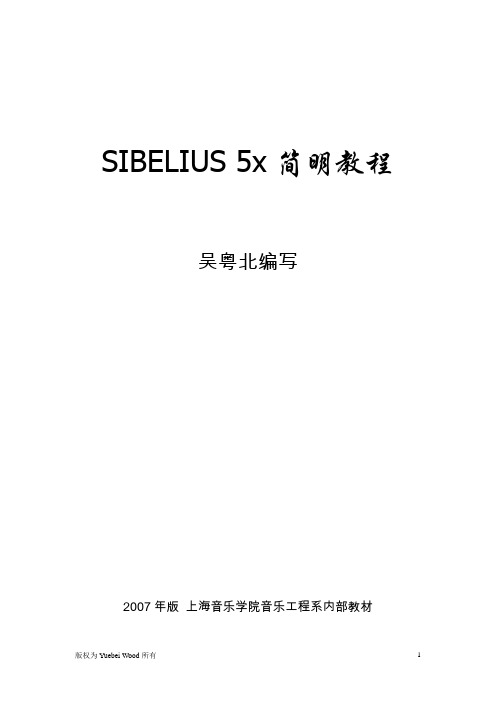
SIBELIUS 5x简明教程吴粤北编写2007年版上海音乐学院音乐工程系内部教材SIBELIUS 5x简明教程吴粤北编写一、设定谱纸打开Sibelius 5x,可以使用已有的文件,现成的模板,也可以自行选择新谱纸(Star a new score);通过另行安装的Photoscore插件可以直接扫描乐谱或调入印刷或手写的乐谱图形文件;可以在Manuscript Paper中自行定义乐器和谱行;决定横排还是直排版(新音乐风格的室内乐作品多用横排版);接下来可以选择出版社的谱型风格(House Style)和文本字体;确定节拍和速度(Time signature and Tempo)、符尾联组式样(Beam and Rest Groups)、速度(Tempo)、速度提示文本(Tempo text)、弱起不完全小节(Pick-up bar)以及节拍机速度指示(Metronome Mark);然后选择调式调性;最后是乐谱文字及版权信息(Score Info),还可以创造一个标题页(Create title page)。
1.增加或删除谱行:可先选择菜单Create(创造)/Instruments(乐器)中左边的某乐器名,再点击需要插入的某谱行位置即可,快捷键I;也可以用这里的Move Up,Down来改变谱表顺序。
创造额外谱表(Ossia):选中某谱行的某小节,在菜单Create/Others/Ossia Staff中选Ossia Above或Below即可,这种谱表一般用途是作为备用或第二方案的谱表。
改变谱号:在菜单Create/Clef中选择新的谱号后,再点击需要改变的谱号即可,快捷键Q。
增加或改变乐器名:增加乐器名,双击该谱行左侧,出现提示符后可直接写入乐器名;如要改变已有的乐器名,则双击该乐器名,出现输入提示符后可删除并重新写入。
增加谱行或删除多余谱行:快捷键I,增加Add to Score,或额外增加Extra Staff,这种谱表一般用途是将当前谱表改变为音符可跨行联组的连体谱表(钢琴谱表)。
Sibelius教程

Sibelius快速入门一:Sibelius简介目前,在世界范围内被广泛应用的乐谱编辑软件主要有Sibelius,Finale,Encore,Overture。
Sibelius以它突出的人性化,精美的谱面效果,方便的Web发布等等赢得不少用户,特别是越来越多的作曲家也从其它同类软件转投到Sibelius的怀抱中。
Sibelius有For Windows版及For Mac版,现在Sibelius的最新版本为Sibelius 5。
然而,对于仅用于乐谱制作而言,似乎也没必要从Sibelius 4升级到5。
相对Sibelius 4而言Sibelius 5最重要的升级就是支持VST,对乐谱制作方面并无重大升级。
所以,本系列教程也是以Sibelius 4 (For Windows版)为基础讲解的,其它版本的使用方法基本上也是大同小异。
二:启动Sibelius和启动其它软件类似,启动Sibelius可以有多种方法:桌面快捷方式启动,开始菜单启动,快捷启动栏启动等。
好了,现在我们就来打开Sibelius,一曲芬兰作曲家Sibelius的乐曲过后就可以开始制作我们的第一份乐谱,三:新建乐谱启动Sibelius后,默认会出现Quick Start对话框,如下图所示。
在这个对话框中,可以进行打开文件、新建乐谱,创建模板等操作。
如果希望下次打开时不出现Quick Start对话框,把下图中红色框中的勾去掉即可。
单击Cancel按钮,就会出现一个New Score的对话框,如下图。
一般我们要新建一份乐谱,按照这个对话框一步一步的提示进行操作就可以完成乐谱的基本设置了。
首先,在图中1的对话框中选择乐器,2选择纸型,3则是前面选择结果的实际显示效果。
我们在这里以制作一份古典吉他的乐谱为例。
在1中找到“Guitar”,其它默认,按“Next”;选择“House Style”,即乐谱的总体风格,这个可以暂时不管,按“Next”;这一步选择拍号(1),设置弱起小节(2),指定乐曲速度(3)。
《Sibelius打谱教程》

《Sibelius2.11超简教程》之五兆芳芳创作一、页面设置1、页边距,行间距的设置:Ctrl+D2、调整谱表间距离:直接用鼠标拉动或用Alt+↑↓※※3、增加或删除小节:a、增加小节:Ctrl+B:从结尾处增加一小节Ctrl+Shift+B:从选定的小节后加一小节Alt+B:从选定的小节前增加若干小节.b、删除小节:按Ctrl用鼠标单击(双击则选中整行)选中小节,再按Backspace(退格键←)Ctrl+Shift,则进行选择性删除.4、增加声部:I5、每页行数和每行小节数的设定:File/Plug-In/Notations/MakeLayoutUniform6、拍号:T(拍号第一个字母)(在Pickup(Upbeat)里设定弱起小节)※※7、调号:K(调号第一个字母)※※8、谱号:Q9、速度记号:Ctrl+Alt+T,用左键在需要的地方点击,出现闪动光标后点击右键,选择Allegretto再加上一个空格键,再次点击右键选择四分音符再到电脑键盘上输入.=108.10、题目:Create/Text/Title(Create菜单,空白处点鼠标右键.相同略……)11、副题目:Create/Text/Subtitil12、作曲家:Create/Text/Composer13、乐曲说明:Create/Text/Dedication二、音符、休止符1、音符休止符的时值:小键盘,有些记号可以同时使用2、音符休止符的输入:a、音符:键盘CDEFGABb、休止符:空格键3、音符的移高和移低:↑↓※※4、音符的移高和移低八度:Ctrl+↑或↓※※5、增加音程:键盘1234567896、多连音(包含3连音):Ctrl+数字三、经常使用编辑功效1、撤消:Ctrl+Z(以下四个键挨在一块)2、剪切:Ctrl+X3、复制:Ctrl+C4、粘贴:Ctrl+V5、删除:Backspace(退格键←)6、选择:按住Shift拉动鼠标或点一头一尾.※※7、多声部:Alt+数字8、隐藏:Ctrl+Shift+H(隐藏的第一个字母)※※9、显示:Ctrl+Shift+S(显示的第一个字母)※※10、跨越凹凸音谱号音符的制作:先选择,用Shift+Ctrl+↑便可.配合X可以调整符尾标的目的.11、复制前一个音,复制前一种节奏(可选择性复制):R12、抽取分谱:Ctrl+Shift+X四、省略记号1、移动八度记号8——|(8va——|):L2、长休止记号|—n—|:压缩小节数:Ctrl+Shift+M3、震音记号:小键盘4、频频记号:a、小节内频频:Zb、频频一小节:……c、频频记号:Create/Barline,开始处选StartRepeat,结束处选EndRepeatd、跳跃频频记号(屋子记号):Le、D.C.从头频频记号:Ctrl+Alt+T,击鼠标右键f、D.S.频频记号:……g、灯笼记号:……五、演奏法记号1、连线记号:a、上连线:Sb、下连线:Shift+Sc、S形连线:选好连线,再Create/ExtraSlurArcd、连音线:小键盘2、断音记号:a、保持1/2的断音(.):小键盘b、保持1/4的短断音(v):……3、保持音记号:……4、滑音记号:L5、琶音记号:……六、装饰音1、倚音:a、长倚音:小键盘b、短倚音:……2、波音:Z3、覆信:……4、颤音:L七、力度记号1、渐强:H2、渐弱:Shift+H3、其他标识表记标帜:Ctrl+E,a、f记号是Ctrl+f(每按一下加一个f)b、p记号是Ctrl+p(每按一下加一个p)八、练习曲制作1、加终止线:Create/Barline/Final2、转谱号:Q换完调号后,点中谱号,Ctrl+Shift+H直接隐藏.3、转拍号:T换拍号时,把Allowcautionary的勾去掉4、转调号:K换调号时,右下角选Hide5、去掉小节数标识表记标帜:Ctrl+Shift+E,选BarNumbers/NoBarNumbers6、换行:点终止线,回车.7、换页:点终止线,Ctrl+回车.Sibelius经常使用功效一、经常使用编辑功效(把View/Toolbar和Window/Navigator先封闭,以下快捷方法优越性才干体现出来.)☆新建:Ctrl+N(新的第一个字母)1、打开:Ctrl+O(打开的第一个字母)2、封闭:Ctrl+F43、保管:Ctrl+S(保管的第一个字母)4、打印:Ctrl+P(打印的第一个字母)5、恢复:Ctrl+Y6、撤消:Ctrl+Z(以下四个键挨在一起)7、剪切:Ctrl+X(像个铰剪)8、复制:Ctrl+C(拷贝第一个字母)9、粘贴:Ctrl+V10、重复操纵:R☆选择:按住Shift,拉动鼠标或点一头一尾.1.选择页和选择小节:前一页Home,最前页Ctrl+~;后一页End,最后页Ctrl+~;某一页Ctrl+Shift+G;某一小节Ctrl+Alt+G2.选择上下:上PgUp,最上Ctrl+~;下PgDn,最下Ctrl+~3.乐谱缩放:缩小Ctrl+=,缩小Ctrl+-☆删除:Backspace(退格键←)1.增加或删除小节:a、增加小节:Ctrl+B:结尾处增加一小节;Ctrl+Shift+B:选定的小节后加一小节Alt+B:选定的小节前加若干小节.b、删除小节:按Ctrl用鼠标单击(双击则选中整行,三击选中所有的)选中小节,再按Backspace(退格键←);Ctrl+Shift,则进行选择性删除.2.增加声部:I(Createindefaultorder去勾,就在指定乐谱下方加.不然按默认位置加)☆播放:P(播放时最好全屏,Ctrl+U隐藏菜单,Ctrl+I隐藏小键盘—U、I也挨在一起)1.停止:O2.调整各声部的音色音量:M3.抽取分谱:Ctrl+Shift+X☆隐藏:Ctrl+Shift+H(隐藏的第一个字母)1.隐藏空白谱表行:选中要隐藏的谱行,Ctrl+Shift+Alt+H2.隐藏谱表(五线谱变成无线谱):Create/StaffTypeChange/Piched/NoLines(hidden-只留音符休止符,barrestsshown-可以留谱号,barlinesshown-可以留谱号和小节线)3.显示:Ctrl+Shift+S(显示的第一个字母)二、页面设置(每次开始都是62.5%的固定比例:Preferences/General/Defaultzoomlevel改成62.5%)1、页边距,行间距的设置:Ctrl+D2、调整谱表间距离:直接用鼠标拉动或用Alt+↑↓3、拍号:T(拍号第一个字母)(在Pickup(Upbeat)里设定弱起小节)4、调号:K(调号第一个字母)5、谱号:Q6、速度记号:Ctrl+Alt+T,用左键在需要的地方点击,出现闪动光标后点击右键,选择Allegretto再加上一个空格键,再次点击右键选择四分音符再到电脑键盘上输入.=108.7、题目:Create/Text/Title(Create菜单,空白处点鼠标右键.相同略……)8、副题目:Create/Text/Subtitil9、作曲家:Create/Text/Composer10、版权:Create/Text/OtherSystemText/Copyright11、段落标识表记标帜:Ctrl+R12、小节数加方框:HouseStyle/EngravingRules/BarNumbers/EditTestStyle/Border 设定(Circled-圆框,Boxed-方框,EraseBackground-白底)三、音符、休止符1、音符休止符的时值:小键盘(快捷方法F8~F12),有些记号可同时使用.Esc,撤消所有已经按下的键.2、音符休止符的输入:a、音符:键盘CDEFGABb、休止符:空格键3、多声部的输入:Alt+数字4、音符的移高和移低:↑↓5、音符的移高和移低八度:Ctrl+↑或↓6、增加音程:(上方音程)键盘123456789(下方音程)Shift+~7、多连音(包含3连音):Ctrl+数字(3连音的3去除:Create/Tuplet勾选NoBracket)8、跨越凹凸音谱号音符的制作:先选择,用Shift+Ctrl+↑,再用X调整符尾标的目的(当然X还可调整其他一些符号的标的目的,比方连音线和顿音)9、快速输入音符的建议:先用任意一个音输好节奏,再用←→键+音符输入,把音改正来.(多用复制功效)四、省略记号1、移动八度记号8—┐(8va—┐):L(去va,HouseStyle/EditLine,按下方New编辑)2、长休止记号┣━n━┫:压缩小节数:Ctrl+Shift+M3、震音记号:小键盘4、频频记号:a、小节内频频:Zb、频频一小节:……c、频频记号:Create/Barline,开始处选StartRepeat,结束处选EndRepeatd、跳跃频频记号(屋子记号):Le、D.C.从头频频记号:Ctrl+Alt+T,击鼠标右键f、D.S.频频记号:……g、灯笼记号:……五、演奏法记号1、连线记号:a、上连线:S b、下连线:Shift+Sc、S形连线:选好连线,再Create/ExtraSlurArcd、连音线:小键盘2、断音记号:a、保持1/2的断音(.):小键盘b、保持1/4的短断音(v):……3、保持音记号:……4、滑音记号:L5、琶音记号:……六、装饰音1、倚音:a、长倚音:小键盘b、短倚音:……2、波音:Z(波音和覆信的演奏插件是Ornament.使用进程是——点中音,用插件,再到小键盘Text里改演奏符号的大小)3、覆信:……4、颤音:L七、力度记号1、渐强:H2、渐弱:Shift+H3、其他标识表记标帜:Ctrl+E;f记号是Ctrl+f(每按一下加一个f);p记号是Ctrl+p(每按一下加一个p)八、歌词输入第一段:Ctrl+L第二段:Ctrl+Alt+L第三、四、五段:Create/Text/OtherStaffText/Lyricsverse3、4、5九、练习曲制作1、每行小节数的设定:多变少,分行(点小节线,回车);分页(点小节线,Ctrl+回车)少变多,把需要的小节归并,Shift+Alt+M.2、隐藏蓝色小锁:View/BreaksandLocks去勾3、每条练习曲首行缩进:选中那一行乐谱,在小键盘Bars/Gapbeforebar输入一个数字.4、增加no.1(第一条),no.2(第二条)……等标识表记标帜:Ctrl+Alt+T,做好再拖过来,如果不满意字体形状大小,在小键盘的Text里改.5、去掉小节数标识表记标帜:Ctrl+Shift+E,选BarNumbers/NoBarNumbers6、加终止线:Create/Barline/Final7、加复纵线:Create/Barline/Double8、转谱号:Q换完调号后,点中谱号,Ctrl+Shift+H直接隐藏.9、转拍号:T换拍号时,把Allowcautionary的勾去掉10、转调号:K换调号时,右下角选Hide。
《Sibelius打谱教程》
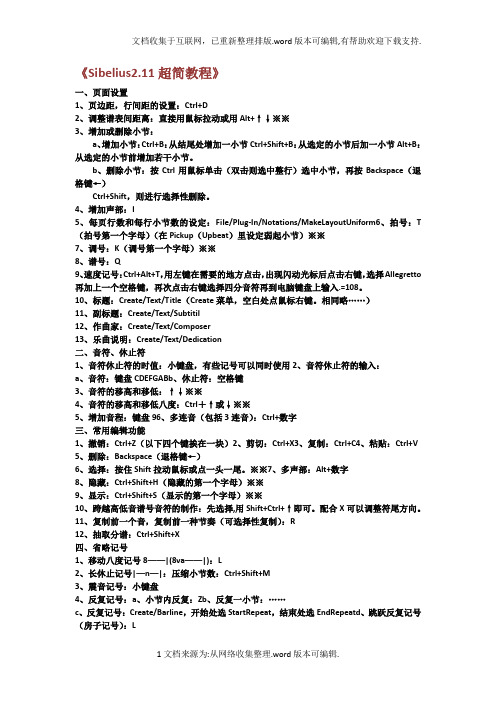
《Sibelius2.11超简教程》一、页面设置1、页边距,行间距的设置:Ctrl+D2、调整谱表间距离:直接用鼠标拉动或用Alt+↑↓※※3、增加或删除小节:a、增加小节:Ctrl+B:从结尾处增加一小节Ctrl+Shift+B:从选定的小节后加一小节Alt+B:从选定的小节前增加若干小节。
b、删除小节:按Ctrl用鼠标单击(双击则选中整行)选中小节,再按Backspace(退格键←)Ctrl+Shift,则进行选择性删除。
4、增加声部:I5、每页行数和每行小节数的设定:File/Plug-In/Notations/MakeLayoutUniform6、拍号:T (拍号第一个字母)(在Pickup(Upbeat)里设定弱起小节)※※7、调号:K(调号第一个字母)※※8、谱号:Q9、速度记号:Ctrl+Alt+T,用左键在需要的地方点击,出现闪动光标后点击右键,选择Allegretto 再加上一个空格键,再次点击右键选择四分音符再到电脑键盘上输入.=108。
10、标题:Create/Text/Title(Create菜单,空白处点鼠标右键。
相同略……)11、副标题:Create/Text/Subtitil12、作曲家:Create/Text/Composer13、乐曲说明:Create/Text/Dedication二、音符、休止符1、音符休止符的时值:小键盘,有些记号可以同时使用2、音符休止符的输入:a、音符:键盘CDEFGABb、休止符:空格键3、音符的移高和移低:↑↓※※4、音符的移高和移低八度:Ctrl+↑或↓※※5、增加音程:键盘96、多连音(包括3连音):Ctrl+数字三、常用编辑功能1、撤销:Ctrl+Z(以下四个键挨在一块)2、剪切:Ctrl+X3、复制:Ctrl+C4、粘贴:Ctrl+V5、删除:Backspace(退格键←)6、选择:按住Shift拉动鼠标或点一头一尾。
※※7、多声部:Alt+数字8、隐藏:Ctrl+Shift+H(隐藏的第一个字母)※※9、显示:Ctrl+Shift+S(显示的第一个字母)※※10、跨越高低音谱号音符的制作:先选择,用Shift+Ctrl+↑即可。
[指南]sibelius
![[指南]sibelius](https://img.taocdn.com/s3/m/2c2ed67f001ca300a6c30c22590102020740f265.png)
SibeliusSibelius是来自音乐巨匠西贝柳斯《芬兰颂》作者故乡的打谱软件,是现在世界上功能最强的乐谱、五线谱排版软件之一,它的功能丰富。
很多作曲家都很喜欢用这个软件。
它的乐谱记号十分全面的,基本上所有的乐谱都可以应付自如,只有Finale可与之匹敌。
Sibelius 3.0有诸多特点,主要特色如下:1.支持Web乐谱发布2.支持乐谱扫描,识别功能3.智能录音功能。
这是该软件做的最绝的地方,只有Cakewalk的In Concert可以实现,Finale的脚踏节拍器控制法尚不及4.全新的导航器界面,专业排版视图,类似Pagemake、Photoshop 的导航器,浏览乐谱极其方便。
5.屏幕刷新速度快。
6.强大的快捷键功能。
7.支持MIDI信息改变。
8.支持手写谱字体,除Sibelius以外的音乐字体,所有你可用的字体9.每行谱表支持8个复音声部,设置转换相当方便Sibelius的理论与应用大凡搞音乐的人,不管你是专业的还是业余的,是教授、作曲家或者学生,都有这样的经历:我们付出艰苦的劳动,在稿纸上写呀、画呀,费了九牛二虎之力,好不容易完成了一件作品。
这时,如果你觉得满意,那你可幸运啦,如果不满意,天啊!糟透了,一切都得重新开始,哪怕只是个小小的错误,这真是一件令人疲惫的工作。
要是有一种方法,他能让你方便、快捷、灵活而完美地写出任何你想要的音乐的话,那该有多好啊!这是我们每个音乐人的梦想。
随着高科技的发展,通过音乐家及工程师们的不断努力,这个梦想终于实现了。
他就是——Sibelius。
Sibelius?是那个响当当的名字——芬兰作曲家西贝柳斯吗?不,这里所说的Sibelius只是一个音乐软件,不过他确实与西贝柳斯有关哟。
他的创始人就是芬兰现代的作曲家Ben和Jonathan Finn双胞兄弟,他俩不仅是作曲家,也是电脑程序工程师(怎么样?够权威吧)。
就读于剑桥和牛津的这对双胞兄弟,早就看到:写音乐,需要一种比用纸和笔更好的方法。
Sibelius 使用 教程 教材 说明
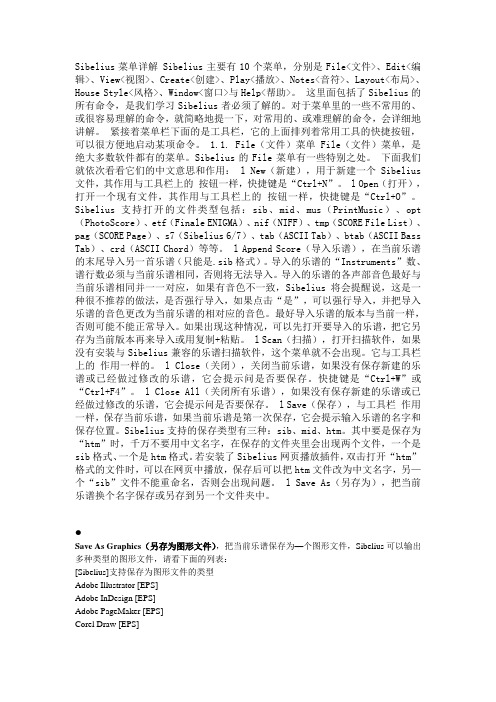
Sibelius菜单详解 Sibelius主要有10个菜单,分别是File<文件>、Edit<编辑>、View<视图>、Create<创建>、Play<播放>、Notes<音符>、Layout<布局>、House Style<风格>、Window<窗口>与Help<帮助>。
这里面包括了Sibelius的所有命令,是我们学习Sibelius者必须了解的。
对于菜单里的一些不常用的、或很容易理解的命令,就简略地提一下,对常用的、或难理解的命令,会详细地讲解。
紧接着菜单栏下面的是工具栏,它的上面排列着常用工具的快捷按钮,可以很方便地启动某项命令。
1.1. File(文件)菜单 File(文件)菜单,是绝大多数软件都有的菜单。
Sibelius的File菜单有一些特别之处。
下面我们就依次看看它们的中文意思和作用: l New(新建),用于新建一个Sibelius 文件,其作用与工具栏上的按钮一样,快捷键是“Ctrl+N”。
l Open(打开),打开一个现有文件,其作用与工具栏上的按钮一样,快捷键是“Ctrl+O”。
Sibelius支持打开的文件类型包括:sib、mid、mus(PrintMusic)、opt (PhotoScore)、etf(Finale ENIGMA)、nif(NIFF)、tmp(SCORE File List)、pag(SCORE Page)、s7(Sibelius 6/7)、tab(ASCII Tab)、btab(ASCII Bass Tab)、crd(ASCII Chord)等等。
l Append Score(导入乐谱),在当前乐谱的末尾导入另一首乐谱(只能是.sib格式)。
导入的乐谱的“Instruments”数、谱行数必须与当前乐谱相同,否则将无法导入。
导入的乐谱的各声部音色最好与当前乐谱相同并一一对应,如果有音色不一致,Sibelius将会提醒说,这是一种很不推荐的做法,是否强行导入,如果点击“是”,可以强行导入,并把导入乐谱的音色更改为当前乐谱的相对应的音色。
Sibelius_西贝柳斯_入门_教程合集.doc

SIBELIUS 5x简明教程吴粤北编写2007年版上海音乐学院音乐工程系内部教材SIBELIUS 5x简明教程吴粤北编写一、设定谱纸打开Sibelius 5x,可以使用已有的文件,现成的模板,也可以自行选择新谱纸(Star a new score);通过另行安装的Photoscore插件可以直接扫描乐谱或调入印刷或手写的乐谱图形文件;可以在Manuscript Paper中自行定义乐器和谱行;决定横排还是直排版(新音乐风格的室内乐作品多用横排版);接下来可以选择出版社的谱型风格(House Style)和文本字体;确定节拍和速度(Time signature and Tempo)、符尾联组式样(Beam and Rest Groups)、速度(Tempo)、速度提示文本(Tempo text)、弱起不完全小节(Pick-up bar)以及节拍机速度指示(Metronome Mark);然后选择调式调性;最后是乐谱文字及版权信息(Score Info),还可以创造一个标题页(Create title page)。
1.增加或删除谱行:可先选择菜单Create(创造)/Instruments(乐器)中左边的某乐器名,再点击需要插入的某谱行位置即可,快捷键I;也可以用这里的Move Up,Down来改变谱表顺序。
创造额外谱表(Ossia):选中某谱行的某小节,在菜单Create/Others/Ossia Staff中选Ossia Above或Below即可,这种谱表一般用途是作为备用或第二方案的谱表。
改变谱号:在菜单Create/Clef中选择新的谱号后,再点击需要改变的谱号即可,快捷键Q。
增加或改变乐器名:增加乐器名,双击该谱行左侧,出现提示符后可直接写入乐器名;如要改变已有的乐器名,则双击该乐器名,出现输入提示符后可删除并重新写入。
增加谱行或删除多余谱行:快捷键I,增加Add to Score,或额外增加Extra Staff,这种谱表一般用途是将当前谱表改变为音符可跨行联组的连体谱表(钢琴谱表)。
Sibelius_西贝柳斯_入门_教程合集.doc

SIBELIUS 5x简明教程吴粤北编写2007年版上海音乐学院音乐工程系内部教材SIBELIUS 5x简明教程吴粤北编写一、设定谱纸打开Sibelius 5x,可以使用已有的文件,现成的模板,也可以自行选择新谱纸(Star a new score);通过另行安装的Photoscore插件可以直接扫描乐谱或调入印刷或手写的乐谱图形文件;可以在Manuscript Paper中自行定义乐器和谱行;决定横排还是直排版(新音乐风格的室内乐作品多用横排版);接下来可以选择出版社的谱型风格(House Style)和文本字体;确定节拍和速度(Time signature and Tempo)、符尾联组式样(Beam and Rest Groups)、速度(Tempo)、速度提示文本(Tempo text)、弱起不完全小节(Pick-up bar)以及节拍机速度指示(Metronome Mark);然后选择调式调性;最后是乐谱文字及版权信息(Score Info),还可以创造一个标题页(Create title page)。
1.增加或删除谱行:可先选择菜单Create(创造)/Instruments(乐器)中左边的某乐器名,再点击需要插入的某谱行位置即可,快捷键I;也可以用这里的Move Up,Down来改变谱表顺序。
创造额外谱表(Ossia):选中某谱行的某小节,在菜单Create/Others/Ossia Staff中选Ossia Above或Below即可,这种谱表一般用途是作为备用或第二方案的谱表。
改变谱号:在菜单Create/Clef中选择新的谱号后,再点击需要改变的谱号即可,快捷键Q。
增加或改变乐器名:增加乐器名,双击该谱行左侧,出现提示符后可直接写入乐器名;如要改变已有的乐器名,则双击该乐器名,出现输入提示符后可删除并重新写入。
增加谱行或删除多余谱行:快捷键I,增加Add to Score,或额外增加Extra Staff,这种谱表一般用途是将当前谱表改变为音符可跨行联组的连体谱表(钢琴谱表)。
Sibelius技巧

学习软件:1操作框架2常用快捷键锁定长度:Shift+alt+m翻转:X变换声部:Alt+12343连音:Ctrl+3Shift+左键:选范围定声部Ctrl+Shift:选删Cirl+T:文字Shift::选复制8度:直接数字键8连音线与圆滑线乐器与谱面:I应用遇到:移调:《音符》版面,半音:小调/减少增减声部:shift+删移调:shift+T临时加五线谱17连音:右键+选择3连音斜三:应该是震音吧一面向上,一面向下:标调.功能截图:Alt+G疑问:——————1.1音符的简单输入在按住Ctrl键的同时,按上或下的箭头,音符就会提高或下降一个八度。
8:上8度加一音 shift+8:下8度加一音Ctrl+Shift+B R键继续创建小节。
直接按下R键,可以即时跟随复制。
小键盘(Keypad)有五种输入介面,可以用F7至F12五个键来选择,F8:小键盘的Enter键在这一组里可以改变音符的大小。
2、更多音符[F8](最大时值、最小时值小音符)输入二全音符、64分及更小时值的音符和休止符;倚音、不带斜杠的装饰音、带括号的装饰音;括号、双附点、三附点、小节全休止符(全休止符可以改变整个小节);斜杠作为插入之用;Enter键在这一组里可以改变音符的大小。
3、连接/震音[F9]这里可以改变音符符梁的连接。
加入震音符号;双震音输入:要求先输入标准时值音符的一半值,选择以后按此键即可完成。
页面设置: Ctrl+D可以打开页面设置对话框:在这个对话框中,可以设置尺寸制式(英制、磅制、公制)、页面尺寸、页边距、五线谱大小等等。
保存。
快捷键是“Ctrl+W”或“Ctrl+F4”。
◆属性,在这里可以进行程序的基本设置。
◇显示◇文件◇字形替换◇构思(Ideas)◇输入设备◇菜单和快捷键◇鼠标◇音乐字体◇音符输入◇PasteasCue(粘贴为提示)◇Playback(回放)◇总谱位置◇纹理,桌面纹理设置对话框。
纹理图片保存于“ProgramFiles\这5个快捷键分别是“Alt+1”、“Alt+2”、“Alt+3”、“Alt+4”与“Alt+5”。
Sibelius製作簡譜
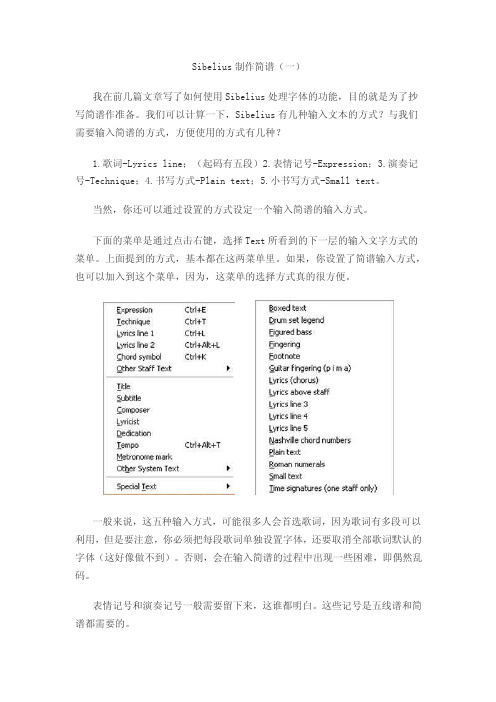
Sibelius制作简谱(一)我在前几篇文章写了如何使用Sibelius处理字体的功能,目的就是为了抄写简谱作准备。
我们可以计算一下,Sibelius有几种输入文本的方式?与我们需要输入简谱的方式,方便使用的方式有几种?1.歌词-Lyrics line;(起码有五段)2.表情记号-Expression;3.演奏记号-Technique;4.书写方式-Plain text;5.小书写方式-Small text。
当然,你还可以通过设置的方式设定一个输入简谱的输入方式。
下面的菜单是通过点击右键,选择Text所看到的下一层的输入文字方式的菜单。
上面提到的方式,基本都在这两菜单里。
如果,你设置了简谱输入方式,也可以加入到这个菜单,因为,这菜单的选择方式真的很方便。
一般来说,这五种输入方式,可能很多人会首选歌词,因为歌词有多段可以利用,但是要注意,你必须把每段歌词单独设置字体,还要取消全部歌词默认的字体(这好像做不到)。
否则,会在输入简谱的过程中出现一些困难,即偶然乱码。
表情记号和演奏记号一般需要留下来,这谁都明白。
这些记号是五线谱和简谱都需要的。
那么,剩下两个自由文字输入方式:书写方式-Plain text和小书写方式-S mall text。
如果有人问,这两种方式如何定位?有什么方法?我给一种供大家参考的方法:因为,我认为,在定位问题上,利用Sibelius的文字定位功能,即文字以五线谱的线、节拍、小节和音符为定位标准,通过修改General的X和Y的值予以定位。
正因为如此,因为涉及到简谱与五线谱的比例(混排)就要求做一些试验,即你要求简谱的字体规格和五线谱的规格,看看比例如何,是否符合要求。
即使单独只要简谱,最好也先选择五线谱的规格与简谱的规格比例,因为Sibelius 的文字是可以跟随五线谱的规格改变的。
除非你取消这一关联;但是,我觉得,还是不要取消的好Sibelius制作简谱(二)为什么在Sibelius制作简谱选择彩虹字体?请看下图:这是一首用彩虹字体抄写的歌曲,乐谱部分全部是用彩虹字体。
Sibelius技巧

学习软件:1操作框架2常用快捷键锁定长度:Shift+alt+m翻转:X变换声部:Alt+12343连音:Ctrl+3Shift+左键:选范围定声部Ctrl+Shift:选删Cirl+T:文字Shift::选复制8度:直接数字键8连音线与圆滑线乐器与谱面:I应用遇到:移调:《音符》版面,半音:小调/减少增减声部:shift+删移调:shift+T临时加五线谱17连音:右键+选择3连音斜三:应该是震音吧一面向上,一面向下:标调.功能截图:Alt+G疑问:——————1.1音符的简单输入在按住Ctrl键的同时,按上或下的箭头,音符就会提高或下降一个八度。
8:上8度加一音 shift+8:下8度加一音Ctrl+Shift+B R键继续创建小节。
直接按下R键,可以即时跟随复制。
小键盘(Keypad)有五种输入介面,可以用F7至F12五个键来选择,F8:小键盘的Enter键在这一组里可以改变音符的大小。
2、更多音符[F8](最大时值、最小时值小音符)输入二全音符、64分及更小时值的音符和休止符;倚音、不带斜杠的装饰音、带括号的装饰音;括号、双附点、三附点、小节全休止符(全休止符可以改变整个小节);斜杠作为插入之用;Enter键在这一组里可以改变音符的大小。
3、连接/震音[F9]这里可以改变音符符梁的连接。
加入震音符号;双震音输入:要求先输入标准时值音符的一半值,选择以后按此键即可完成。
页面设置: Ctrl+D可以打开页面设置对话框:在这个对话框中,可以设置尺寸制式(英制、磅制、公制)、页面尺寸、页边距、五线谱大小等等。
保存。
快捷键是“Ctrl+W”或“Ctrl+F4”。
◆属性,在这里可以进行程序的基本设置。
◇显示◇文件◇字形替换◇构思(Ideas)◇输入设备◇菜单和快捷键◇鼠标◇音乐字体◇音符输入◇PasteasCue(粘贴为提示)◇Playback(回放)◇总谱位置◇纹理,桌面纹理设置对话框。
纹理图片保存于“ProgramFiles\这5个快捷键分别是“Alt+1”、“Alt+2”、“Alt+3”、“Alt+4”与“Alt+5”。
Sibelius技巧教学文案
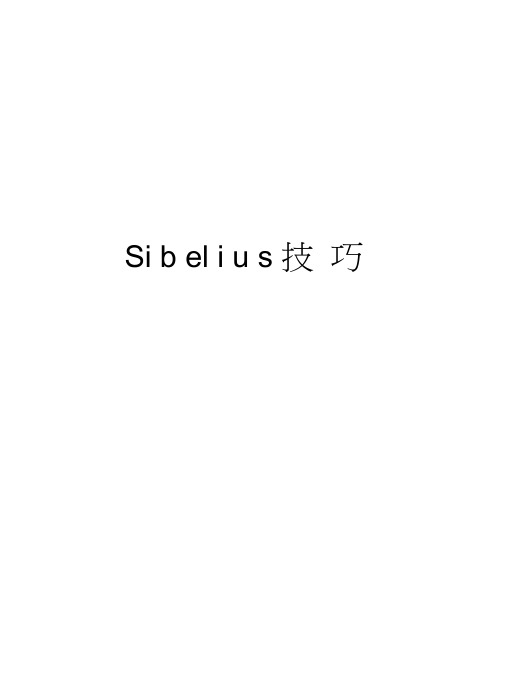
Si b el i u s 技巧学习软件:1操作框架2常用快捷键锁定长度:Shift+alt+m翻转:X变换声部:Alt+12343 连音:Ctrl+3Shift+ 左键:选范围定声部Ctrl+Shift: 选删Cirl+T: 文字Shift: :选复制8 度:直接数字键8 连音线与圆滑线乐器与谱面:I 应用遇到:移调:《音符》版面,半音:小调增减声部:shift+ 删移调:shift+T临时加五线谱17连音:右键+选择3连音/减少斜三:应该是震音吧一面向上,一面向下:标调.功能截图:Alt+G 疑问:——————1.1 音符的简单输入在按住Ctrl 键的同时,按上或下的箭头,音符就会提高或下降一个八度。
8:上8 度加一音shift+8 :下8 度加一音Ctrl+Shift+B R 键继续创建小节。
直接按下R 键,可以即时跟随复制。
小键盘(Keypad)有五种输入介面,可以用F7至F12五个键来选择,F8:小键盘的Enter键在这一组里可以改变音符的大小。
2、更多音符[F8] (最大时值、最小时值小音符)4、输入二全音符、64 分及更小时值的音符和休止符;5、6、倚音、不带斜杠的装饰音、带括号的装饰音;7、8、括号、双附点、三附点、小节全休止符(全休止符可以改变整个小节);9、10、斜杠作为插入之用;11、12、Enter 键在这一组里可以改变音符的大小。
13、14、3、连接/震音[F9]15 、16、这里可以改变音符符梁的连接。
17 、18、加入震音符号;19、20、双震音输入:要求先输入标准时值音符的一半值,选择以后按此键即可完成。
页面设置:Ctrl+D 可以打开页面设置对话框:在这个对话框中,可以设置尺寸制式(英制、磅制、公制)、页面尺寸、页边距、五线谱大小等等。
保存。
快捷键是“ Ctrl+W ”或“ Ctrl+F4 ” 。
♦属性,在这里可以进行程序的基本设置。
◊显示◊文件◊字形替换◊构思(Ideas)◊输入设备◊菜单和快捷键◊音乐字体◊音符输入◊PasteasCue(粘贴为提示)◊Playback(回放)◊总谱位置◊纹理,桌面纹理设置对话框。
Sibelius技巧

学习软件:1操作框架2常用快捷键锁定长度:Shift+alt+m翻转:X变换声部:Alt+12343连音:Ctrl+3Shift+左键:选范围定声部Ctrl+Shift:选删Cirl+T:文字Shift::选复制8度:直接数字键8连音线与圆滑线乐器与谱面:I应用遇到:移调:《音符》版面,半音:小调/减少增减声部:shift+删移调:shift+T临时加五线谱17连音:右键+选择3连音斜三:应该是震音吧一面向上,一面向下:标调.功能截图:Alt+G疑问:——————1.1音符的简单输入在按住Ctrl键的同时,按上或下的箭头,音符就会提高或下降一个八度。
8:上8度加一音 shift+8:下8度加一音Ctrl+Shift+B R键继续创建小节。
直接按下R键,可以即时跟随复制。
小键盘(Keypad)有五种输入介面,可以用F7至F12五个键来选择,F8:小键盘的Enter键在这一组里可以改变音符的大小。
2、更多音符[F8](最大时值、最小时值小音符)输入二全音符、64分及更小时值的音符和休止符;倚音、不带斜杠的装饰音、带括号的装饰音;括号、双附点、三附点、小节全休止符(全休止符可以改变整个小节);斜杠作为插入之用;Enter键在这一组里可以改变音符的大小。
3、连接/震音[F9]这里可以改变音符符梁的连接。
加入震音符号;双震音输入:要求先输入标准时值音符的一半值,选择以后按此键即可完成。
页面设置: Ctrl+D可以打开页面设置对话框:在这个对话框中,可以设置尺寸制式(英制、磅制、公制)、页面尺寸、页边距、五线谱大小等等。
保存。
快捷键是“Ctrl+W”或“Ctrl+F4”。
◆属性,在这里可以进行程序的基本设置。
◇显示◇文件◇字形替换◇构思(Ideas)◇输入设备◇菜单和快捷键◇鼠标◇音乐字体◇音符输入◇PasteasCue(粘贴为提示)◇Playback(回放)◇总谱位置◇纹理,桌面纹理设置对话框。
纹理图片保存于“ProgramFiles\这5个快捷键分别是“Alt+1”、“Alt+2”、“Alt+3”、“Alt+4”与“Alt+5”。
Sibelius速查手册

《Sibelius速查手册》一、常用编辑功能(把View/Toolbar和Window/Navigator先关闭,以下快捷方式优越性才能体现出来。
)☆新建:Ctrl+N(新的第一个字母)1、打开:Ctrl+O(打开的第一个字母)2、关闭:Ctrl+F43、保存:Ctrl+S(保存的第一个字母)4、打印:Ctrl+P(打印的第一个字母)5、恢复:Ctrl+Y6、撤销:Ctrl+Z(以下四个键挨在一起)7、剪切:Ctrl+X(像个剪刀)8、复制:Ctrl+C(拷贝第一个字母)9、粘贴:Ctrl+V10、重复操作:R☆选择:按住Shift,拉动鼠标或点一头一尾。
1. 选择页和选择小节:前一页Home,最前页Ctrl+~;后一页End,最后页Ctrl+~;某一页Ctrl+Shift+G;某一小节Ctrl+ Alt+G2. 选择上下:上PgUp,最上Ctrl+~;下PgDn,最下Ctrl+~3. 乐谱缩放:放大Ctrl+ =,缩小Ctrl+ -☆删除:Backspace(退格键“←”)1. 增加或删除小节:a、增加小节:Ctrl+B:结尾处增加一小节;Ctrl+Shift+B:选定的小节后加一小节Alt+B :选定的小节前加若干小节。
b、删除小节:按Ctrl 用鼠标单击(双击则选中整行,三击选中所有的)选中小节,再按Backspace(退格键←);Ctrl +Shift,则进行选择性删除。
2. 增加声部:I(Create in default order去勾,就在指定乐谱下方加。
否则按默认位置加)☆播放:P(播放时最好全屏,Ctrl+U隐藏菜单,Ctrl+I隐藏小键盘—U、I也挨在一起)1. 停止:O2. 调整各声部的音色音量:M3. 抽取分谱:Ctrl+Shift+X☆隐藏:Ctrl+Shift+H(隐藏的第一个字母)1. 隐藏空白谱表行:选中要隐藏的谱行,Ctrl+Shift+ Alt+H2. 隐藏谱表(五线谱变为无线谱):Create/Staff Type Change/Piched/No Lines (hidden-只留音符休止符,bar rests shown-可以留谱号,barlines shown-可以留谱号和小节线)3. 显示:Ctrl+Shift+S(显示的第一个字母)二、页面设置(每次开始都是62.5%的固定比例:Preferences/General/Default zoom level改为62.5%)1、页边距,行间距的设置:Ctrl+D2、调整谱表间距离:直接用鼠标拉动或用Alt+↑↓3、拍号:T(拍号第一个字母)(在Pickup(Upbeat)里设定弱起小节)4、调号:K(调号第一个字母)5、谱号:Q6、速度记号:Ctrl+Alt+T,用左键在需要的地方点击,出现闪动光标后点击右键,选择Allegretto再加上一个空格键,再次点击右键选择四分音符再到电脑键盘上输入.=108。
- 1、下载文档前请自行甄别文档内容的完整性,平台不提供额外的编辑、内容补充、找答案等附加服务。
- 2、"仅部分预览"的文档,不可在线预览部分如存在完整性等问题,可反馈申请退款(可完整预览的文档不适用该条件!)。
- 3、如文档侵犯您的权益,请联系客服反馈,我们会尽快为您处理(人工客服工作时间:9:00-18:30)。
《Sibelius速查手册》一、常用编辑功能(把View/Toolbar和Window/Navigator先关闭,以下快捷方式优越性才能体现出来。
)☆新建:Ctrl+N(新的第一个字母)1、打开:Ctrl+O(打开的第一个字母)2、关闭:Ctrl+F43、保存:Ctrl+S(保存的第一个字母)4、打印:Ctrl+P(打印的第一个字母)5、恢复:Ctrl+Y6、撤销:Ctrl+Z(以下四个键挨在一起)7、剪切:Ctrl+X(像个剪刀)8、复制:Ctrl+C(拷贝第一个字母)9、粘贴:Ctrl+V10、重复操作:R☆选择:按住Shift,拉动鼠标或点一头一尾。
1. 选择页和选择小节:前一页Home,最前页Ctrl+~;后一页End,最后页Ctrl+~;某一页Ctrl+Shift+G;某一小节Ctrl+ Alt+G2. 选择上下:上PgUp,最上Ctrl+~;下PgDn,最下Ctrl+~3. 乐谱缩放:放大Ctrl+ =,缩小Ctrl+ -☆删除:Backspace(退格键“←”)1. 增加或删除小节:a、增加小节:Ctrl+B:结尾处增加一小节;Ctrl+Shift+B:选定的小节后加一小节Alt+B :选定的小节前加若干小节。
b、删除小节:按Ctrl 用鼠标单击(双击则选中整行,三击选中所有的)选中小节,再按Backspace(退格键←);Ctrl +Shift,则进行选择性删除。
2. 增加声部:I(Create in default order去勾,就在指定乐谱下方加。
否则按默认位置加)☆播放:P(播放时最好全屏,Ctrl+U隐藏菜单,Ctrl+I隐藏小键盘—U、I也挨在一起)1. 停止:O2. 调整各声部的音色音量:M3. 抽取分谱:Ctrl+Shift+X☆隐藏:Ctrl+Shift+H(隐藏的第一个字母)1. 隐藏空白谱表行:选中要隐藏的谱行,Ctrl+Shift+ Alt+H2. 隐藏谱表(五线谱变为无线谱):Create/Staff Type Change/Piched/No Lines (hidden-只留音符休止符,bar rests shown-可以留谱号,barlines shown-可以留谱号和小节线)3. 显示:Ctrl+Shift+S(显示的第一个字母)二、页面设置(每次开始都是62.5%的固定比例:Preferences/General/Default zoom level改为62.5%)1、页边距,行间距的设置:Ctrl+D2、调整谱表间距离:直接用鼠标拉动或用Alt+↑↓3、拍号:T(拍号第一个字母)(在Pickup(Upbeat)里设定弱起小节)4、调号:K(调号第一个字母)5、谱号:Q6、速度记号:Ctrl+Alt+T,用左键在需要的地方点击,出现闪动光标后点击右键,选择Allegretto再加上一个空格键,再次点击右键选择四分音符再到电脑键盘上输入.=108。
7、标题:Create/Text/Title(Create菜单,空白处点鼠标右键。
相同略……)8、副标题:Create/Text/Subtitil9、作曲家:Create/Text/Composer10、版权:Create/Text/Other System Text/Copyright11、段落标记:Ctrl+R12、小节数加方框:House Style/Engraving Rules/Bar Numbers/Edit Test Style/Border设定(Circled-圆框,Boxed-方框,Erase Background-白底)三、音符、休止符1、音符休止符的时值:小键盘(快捷方式F8~F12),有些记号可同时使用。
Esc,撤销所有已经按下的键。
2、音符休止符的输入:a、音符:键盘C D E F G A Bb、休止符:空格键3、多声部的输入:Alt+数字4、音符的移高和移低:↑↓5、音符的移高和移低八度:Ctrl+↑或↓6、增加音程:(上方音程)键盘1 2 3 4 5 6 7 8 9 (下方音程)Shift+~7、多连音(包括3连音):Ctrl+数字(3连音的3去除:Create/Tuplet勾选No Bracket)8、跨越高低音谱号音符的制作:先选择, 用Shift+Ctrl+↑,再用X调整符尾方向(当然,X还可调整其他一些符号的方向,比如连音线和顿音)9、快速输入音符的建议:先用任意一个音输好节奏,再用←→键+音符输入,把音改过来。
(多用复制功能)四、省略记号1、移动八度记号8—┐(8va—┐):L(去va,House Style/Edit Line,按下方New编辑)2、长休止记号┣━n━┫:压缩小节数:Ctrl+Shift+M3、震音记号:小键盘4、反复记号:a、小节内反复:Zb、反复一小节:……c、反复记号:Create/Barline ,开始处选Start Repeat,结束处选End Repeatd、跳跃反复记号(房子记号):Le、D.C.从头反复记号:Ctrl+Alt+T,击鼠标右键f、D.S.反复记号:……g、灯笼记号:……五、演奏法记号1、连线记号:a、上连线:Sb、下连线:Shift+Sc、S形连线:选好连线,再Create/Extra Slur Arcd、连音线:小键盘2、断音记号:a、保持1/2的断音(.):小键盘b、保持1/4的短断音(v):……3、保持音记号:……4、滑音记号:L5、琶音记号:……六、装饰音1、倚音:a、长倚音:小键盘b、短倚音:……2、波音:Z(波音和回音的演奏插件是Ornament。
使用过程是——点中音,用插件,再到小键盘Text里改演奏符号的大小)3、回音:……4、颤音:L七、力度记号1、渐强:H2、渐弱:Shift+H3、其他标记:Ctrl+E;f记号是Ctrl+f(每按一下加一个f);p记号是Ctrl+p(每按一下加一个p)八、歌词输入第一段:Ctrl+L第二段:Ctrl+Alt+L第三、四、五段:Create/Text/Other Staff Text/Lyrics verse 3、4、5九、练习曲制作1、每行小节数的设定:多变少,分行(点小节线,回车);分页(点小节线,Ctrl+回车)少变多,把需要的小节合并,Shift+ Alt+M。
2、隐藏蓝色小锁:View/Breaks and Locks去勾3、每条练习曲首行缩进:选中那一行乐谱,在小键盘Bars / Gap before bar 输入一个数字。
4、增加no.1(第一条),no.2(第二条)……等标记:Ctrl+Alt+T,做好再拖过去,如果不满意字体形状大小,在小键盘的Text里改。
5、去掉小节数标记:Ctrl+Shift+E,选Bar Numbers / No Bar Numbers6、加终止线:Create/Barline/Final7、加复纵线:Create/Barline/Double8、转谱号:Q换完调号后,点中谱号,Ctrl+Shift+H直接隐藏。
9、转拍号:T换拍号时,把Allow cautionary的勾去掉10、转调号:K换调号时,右下角选Hide十、音色汉译1、Woodwind: 木管乐器1.Piccolo短笛2.Flute长笛3. Descant Recorder高音竖笛4.Treble Recorder高音竖笛5.Oboe 双簧管6.Cor Anglais 英国管7.English Horn 英国管8. Clarinet in Bb 降B调单簧管9. Clarinet in A A调单簧管10. Bass Clarinet in Bb 降B调低音单簧管11. Soprano Saxophone 高音萨克斯12. ALto Saxophone 中音萨克斯13. Tenor Saxophone 次中音萨克斯14. Baritone Saxophone 上低音萨克斯15. Bassoon 大管(或译为“巴松管”)16.Contrabassoon 低音大管17.Harmonica 口琴2、Brass: 铜管乐器1. Horn in F F调圆号2. Horn in F[no key] F调圆号[无调号记谱]3. Trumpet in C C调小号4. Trumpet in Bb 降B调小号5.Cornet in Bb 降B调短号6.Trombone 长号7.Tenor Trombone 次中音长号8.Bass Tromone 低音长号9.Tuba 大号3、Percussion / Drums: 小打击乐器和鼓1. Timpani 定音鼓2. Drum Kit 架子鼓3. Drum Set架子鼓4. Percussion[1 line] 小打击乐器组[一线谱]5. Percussion[2 line] 小打击乐器组[二线谱]6. Percussion[3 line] 小打击乐器组[三线谱]7. Percussion[4 line] 小打击乐器组[四线谱]8. Percussion[5 line] 小打击乐器组[五线谱]9. Bass Drum 大鼓10. Cymbals 大镲11.Side Drum 小鼓12. Snare Drum 小军鼓13. Tambourine 铃鼓14. Triangle 三角铁15. Wood Blocks 盒棒4、Pitched Percussion:有音高的打击乐器1. Crotales 响板2. Tubular Bells 管钟3.Glockenspiel 钢片琴4.Xylophone 木琴5.Marimba 马林巴琴6.Vibraphone 颤音琴7. Harp 竖琴5、Guitar: 吉他1. Guitar 吉他2. Guitar[tab] 吉他(指版谱,在吉他上就是六线谱)3. Electric Guitar 电吉他4. Electric Guitar[tab] 电吉他(指版谱)5. Bass Guitar 低音吉他6. Bass Guitar[tab] 低音吉他(指版谱)7. Electric Bass 电贝司8. Electric Bass[tab] 电贝司(指版谱)9.Banjo[Standard C] 班卓琴10. Banjo[Standard C tab] 班卓琴(指版谱)6、V oice: 人声1. V oice 人声2.Treble 童声3. Soprano 女高4. Alto女低(或译为“女中音”)5. Tenor 男高6. Baritone 男中7. Bass 男低8.Choir合唱7、Keybords: 键盘1. Celesta 钢片琴2. Piano 钢琴3. Keybord 键盘4. Harpsichord 大键琴5. Organ[manuals] 管风琴[手键盘]6. Ped.[Organ pedals] 脚踏风琴7.Accordion 手风琴8、Strings: 弦乐1.Violin 小提琴2.Violin Ⅰ小提琴13.Violin Ⅱ小提琴24.Viola 中提琴5.Violoncello 大提琴6.Contrabass 低音提琴7.Double Bass 倍低音提琴8. String Bass 弦乐贝司9、Others:其他1. Piano [below strings] 钢琴谱表2.[treble staff] 高音谱表3.[bass staff] 低音谱表4.[small staff] 小谱表。
